Dans cet article, vous apprendrez comment activer Adobe Flash pour Google Chrome sur Ubuntu 20.04 Focal Fossa.
Dans ce didacticiel, vous apprendrez :
- Comment activer Adobe Flash Player
- Comment vérifier la version de Flash Player
Le lecteur Adobe Flash fait partie du navigateur Google Chrome, aucune installation supplémentaire n'est donc requise. Cependant, le lecteur Flash est désactivé par défaut car Adobe Flash est désormais une technologie obsolète et sera pris en charge dans le cadre du navigateur Google Chrome pour Linux uniquement jusqu'en décembre 2020.
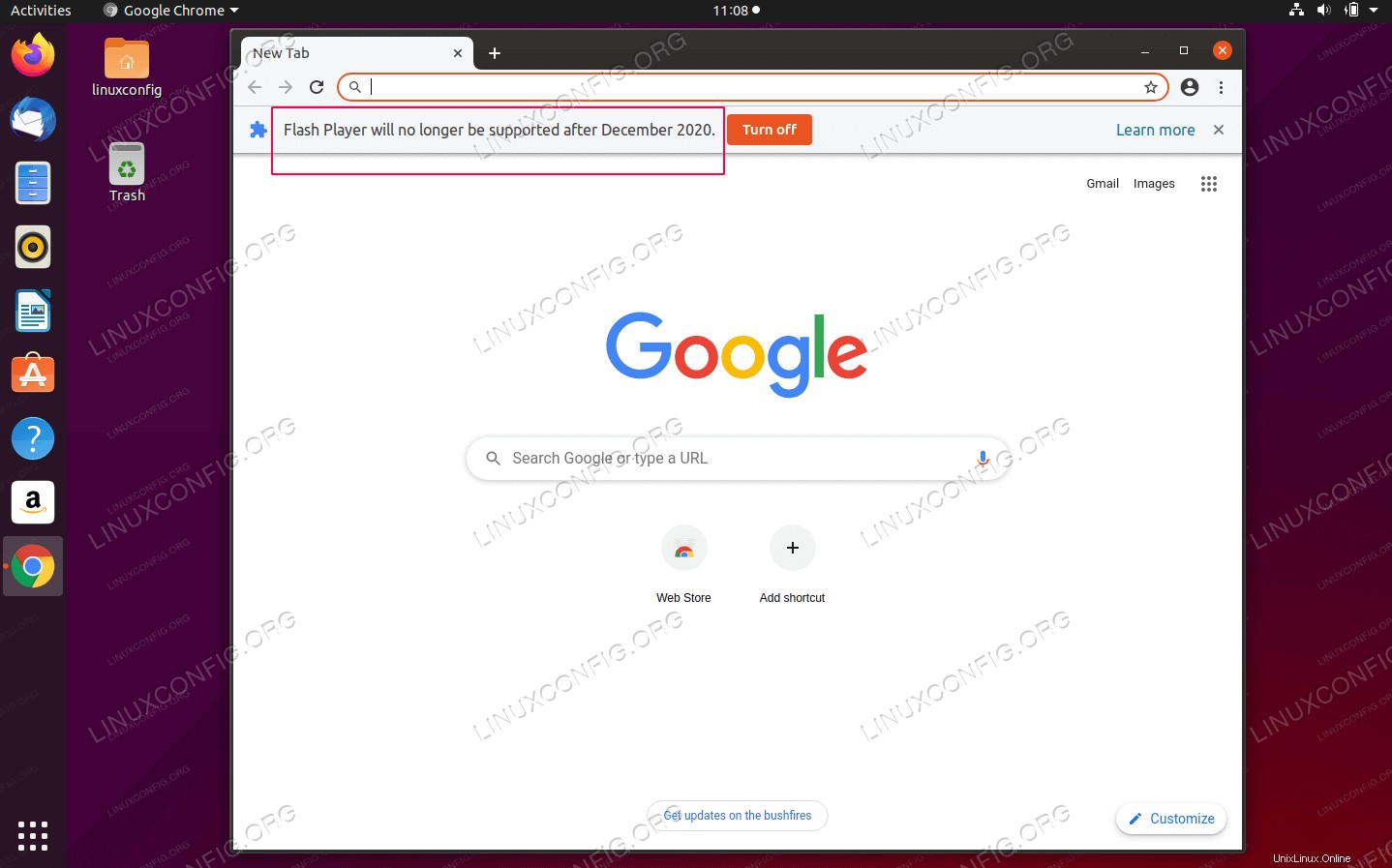
Configuration logicielle requise et conventions utilisées
| Catégorie | Exigences, conventions ou version du logiciel utilisée |
|---|---|
| Système | Installation d'Ubuntu 20.04 ou mise à niveau d'Ubuntu 20.04 Focal Fossa |
| Logiciel | Adobe Flash Player |
| Autre | Accès privilégié à votre système Linux en tant que root ou via le sudo commande. |
| Conventions | # - nécessite que les commandes linux données soient exécutées avec les privilèges root soit directement en tant qu'utilisateur root, soit en utilisant sudo commande$ – nécessite que les commandes linux données soient exécutées en tant qu'utilisateur normal non privilégié |
Activer Adobe Flash pour Google Chrome sur Ubuntu 20.04 instructions étape par étape
- La première étape consiste à activer le lecteur Adobe Flash via les paramètres de Google Chrome.
Naviguez dans votre navigateur Google Chrome jusqu'à l'URL suivante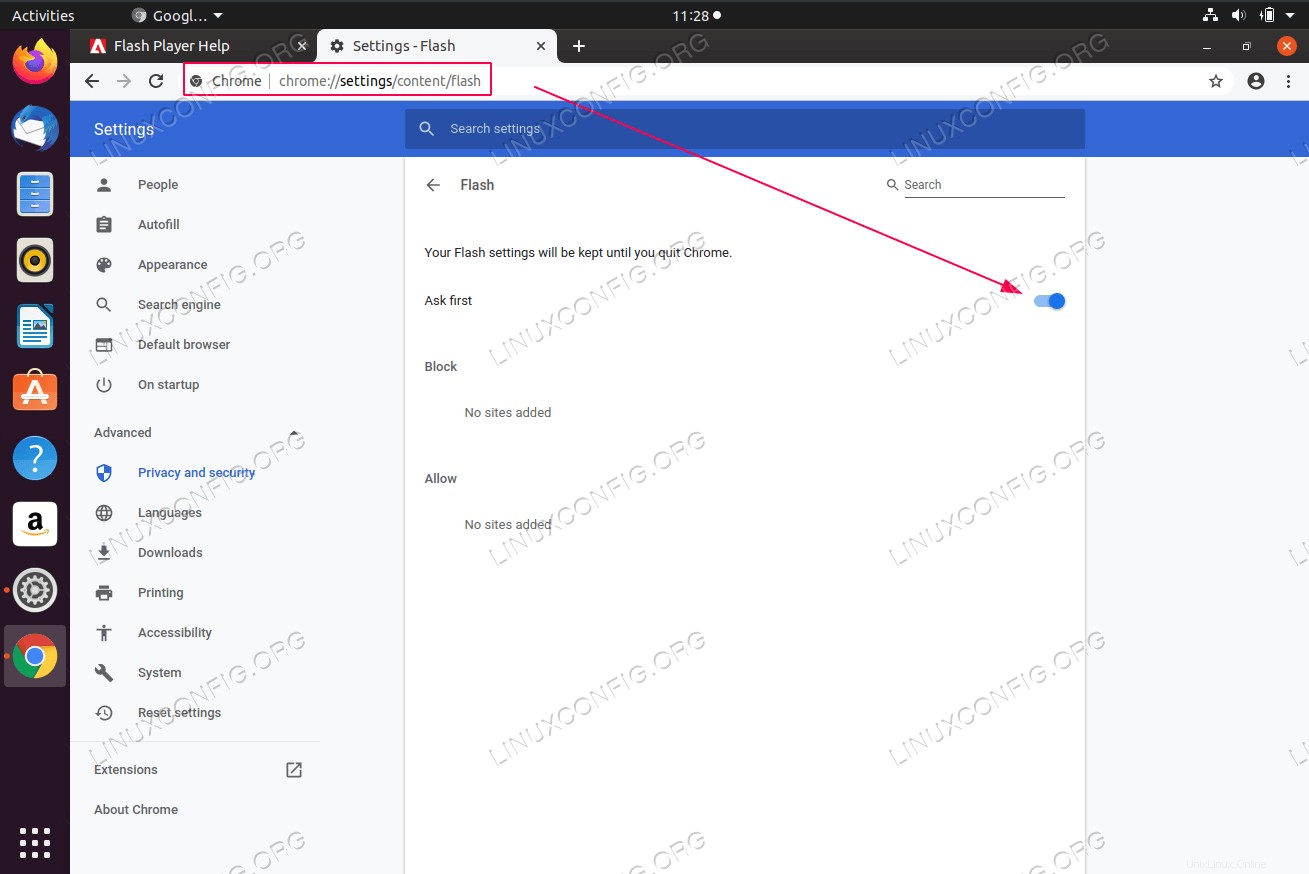
chrome://settings/content/flashet activez le boutonAsk firstcommutateur. - Nous allons ensuite confirmer que le Flash est activé.
Accédez à la page Adobe Flash Player et cliquez sur l'icône de verrouillage.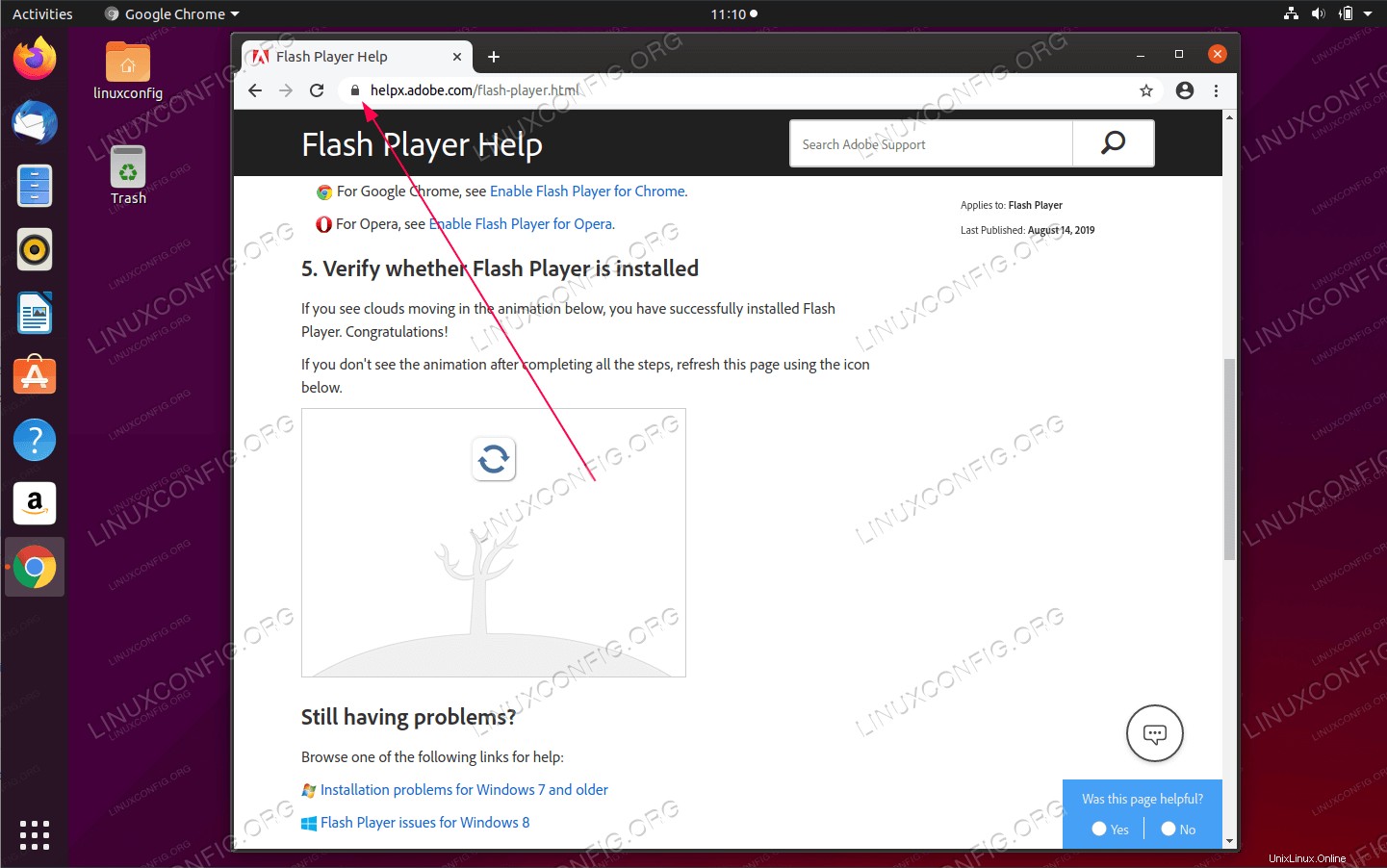
-
Sélectionnez le menu Flash et choisissez
Allow. -
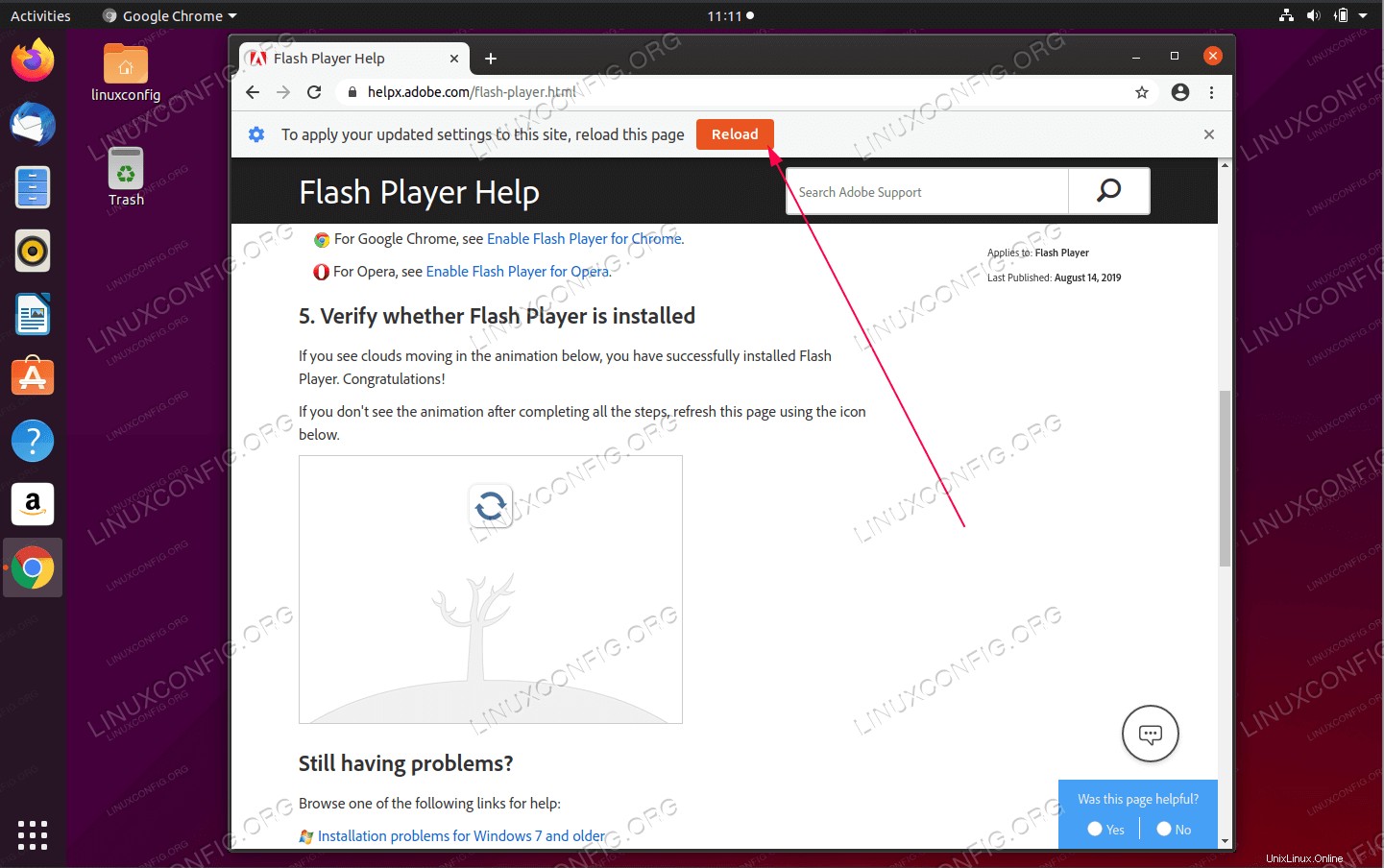
Reloadla page pour activer Flash Player -
Confirmez que l'animation Adobe Flash fonctionne comme prévu.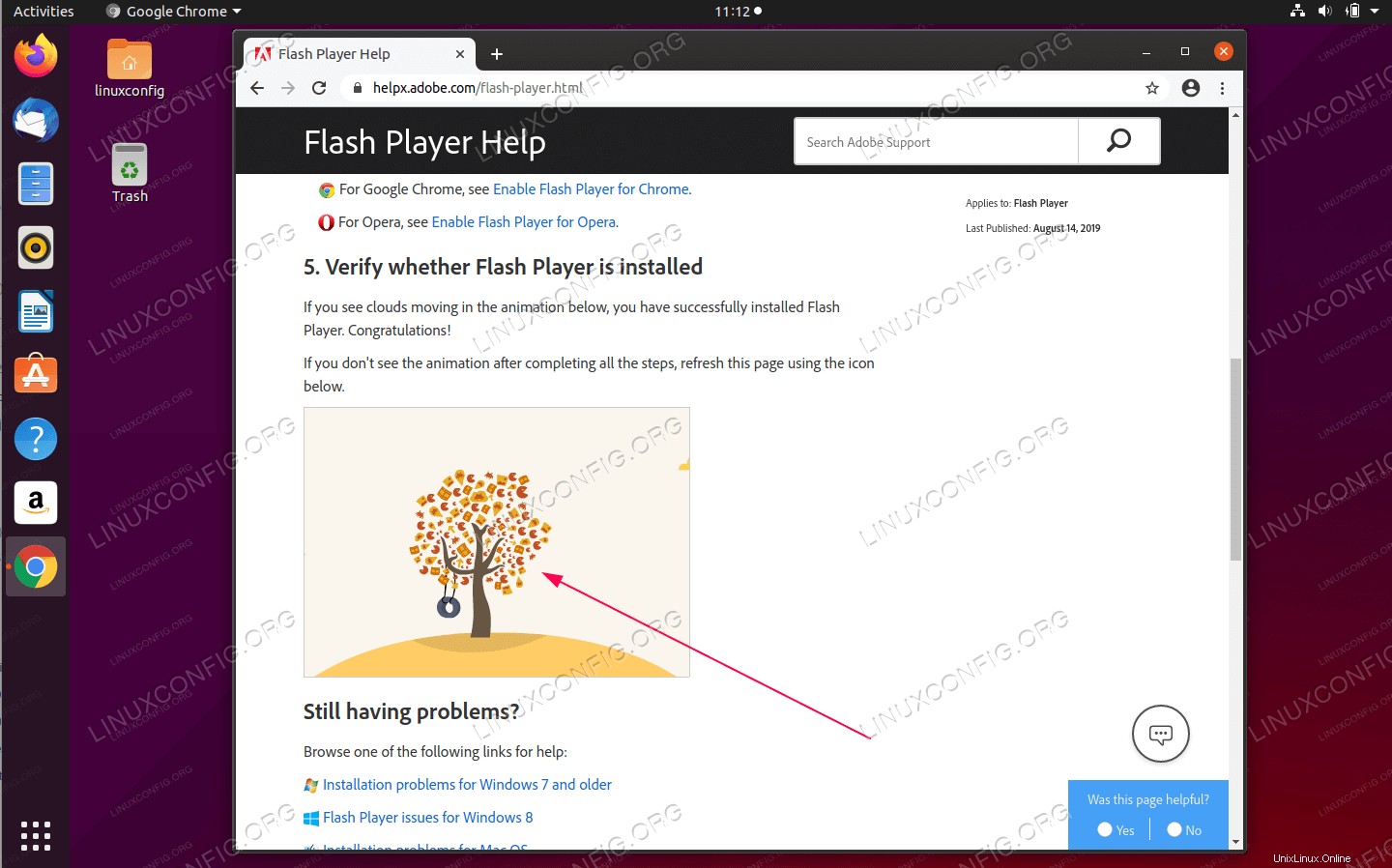
-
Pour vérifier la version d'Adobe Flash installée dans votre navigateur Google Chrome, faites défiler jusqu'à la section 1. Vérifiez si Flash Player est installé sur votre ordinateur et cliquez sur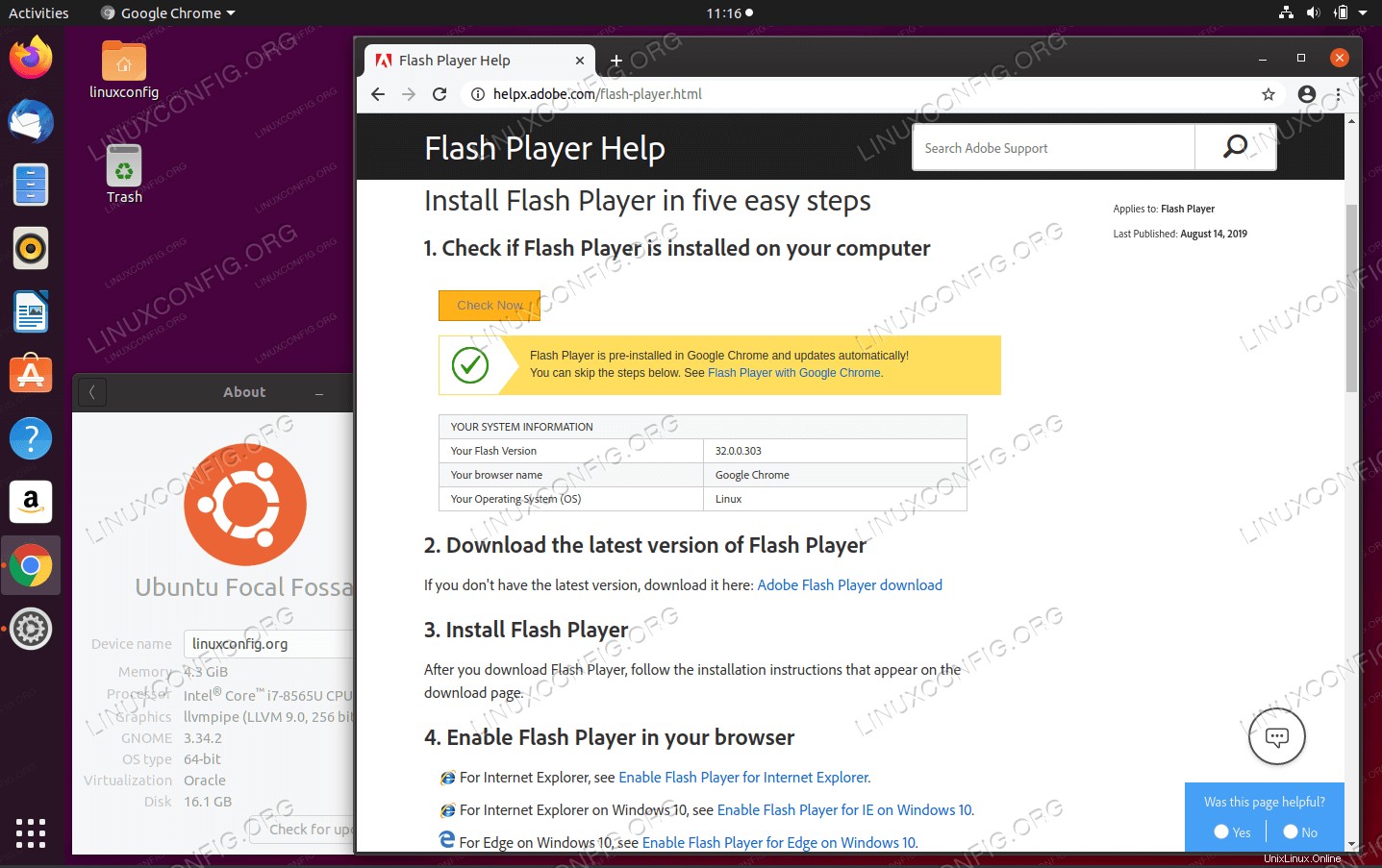
Check Nowbouton.